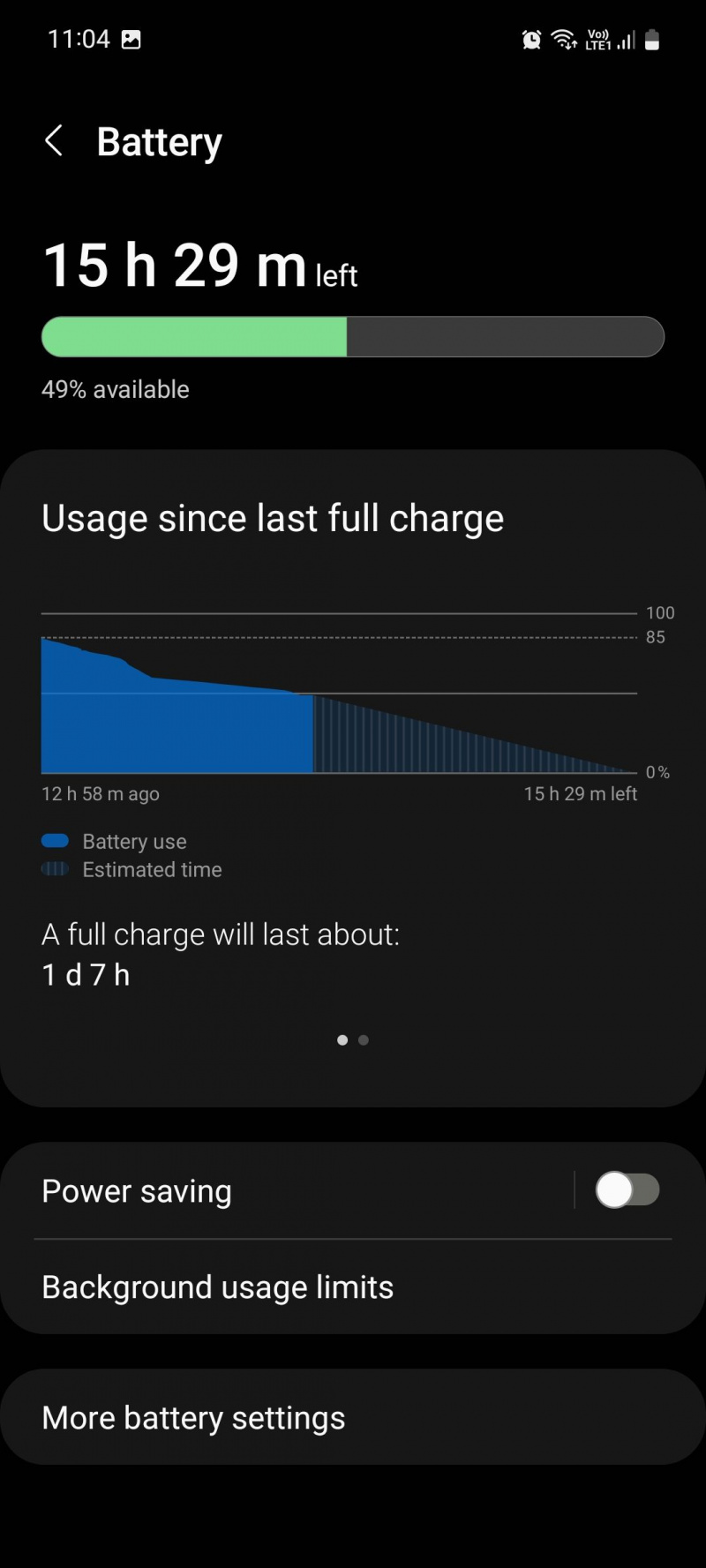Hvis du er som folk flest, har du nærmere hundre apper på Android-telefonen din, men bruker bare mindre enn 10 av dem regelmessig. Selvfølgelig, bare fordi du ikke bruker de andre appene hver dag, betyr ikke det at du bør slette dem; tross alt kan det hende du trenger dem senere.
MAKEUSE AV DAGENS VIDEO
Imidlertid kan disse appene fortsatt kaste bort batterilevetiden din ved å kjøre i bakgrunnen. Heldigvis lar din Samsung-telefon deg sette ubrukte apper i dvale slik at de ikke kjører i bakgrunnen og sløser med batterilevetiden. La oss se hvordan du kan aktivere denne funksjonen i innstillingene.
Hvordan sette apper i dvale på Samsung-telefoner
Før vi ser trinnene, bør du først vite hva det å sette apper i dvale faktisk gjør. Samsung-telefoner deler bakgrunnsgrensene inn i tre kategorier: Soveapper, Dypsoveapper og Aldri soveapper. Her er hva det betyr:
- Soveapper: Disse appene vil kjøre i bakgrunnen, men bare av og til. Varsler sendt av disse appene kan bli forsinket, og appoppdateringer vil være uregelmessige. Ideell for apper du bruker fra tid til annen, men ikke ofte.
- Dypsovende apper: Disse appene vil aldri kjøre i bakgrunnen og fungerer bare når du åpner dem. Det kan hende de ikke får oppdateringer i det hele tatt, og du kan også gå glipp av eventuelle varsler som sendes. Ideell for apper du bruker svært sjelden.
- Apper som aldri sover: Disse appene kan alltid kjøre i bakgrunnen. De er ikke begrenset og kan bruke batterilevetid etter behov. Ideell for viktige apper og regelmessig brukte apper.
Vær oppmerksom på at systemapper som telefon, kamera, klokke, meldinger, Bixby og mer ikke kan settes i dvale, da de er en integrert del av telefonens operativsystem.
kan jeg bruke to forskjellige merker av ram
Slik setter du apper i dvale på Samsung-telefonen din:
- Gå til Innstillinger > Vedlikehold av batteri og enhet .
- Trykk på Batteri > Bakgrunnsbruksgrenser og slå på Sett ubrukte apper i dvale for å la telefonen automatisk sette apper i dvale basert på bruken din.
- For å gjøre det manuelt, trykk Soveapper eller Dypsovende apper , og trykk deretter på + ikonet og velg appene du ønsker, og trykk Legge til .
- For apper du bruker regelmessig, trykk Aldri soveapper og følg samme prosedyre.
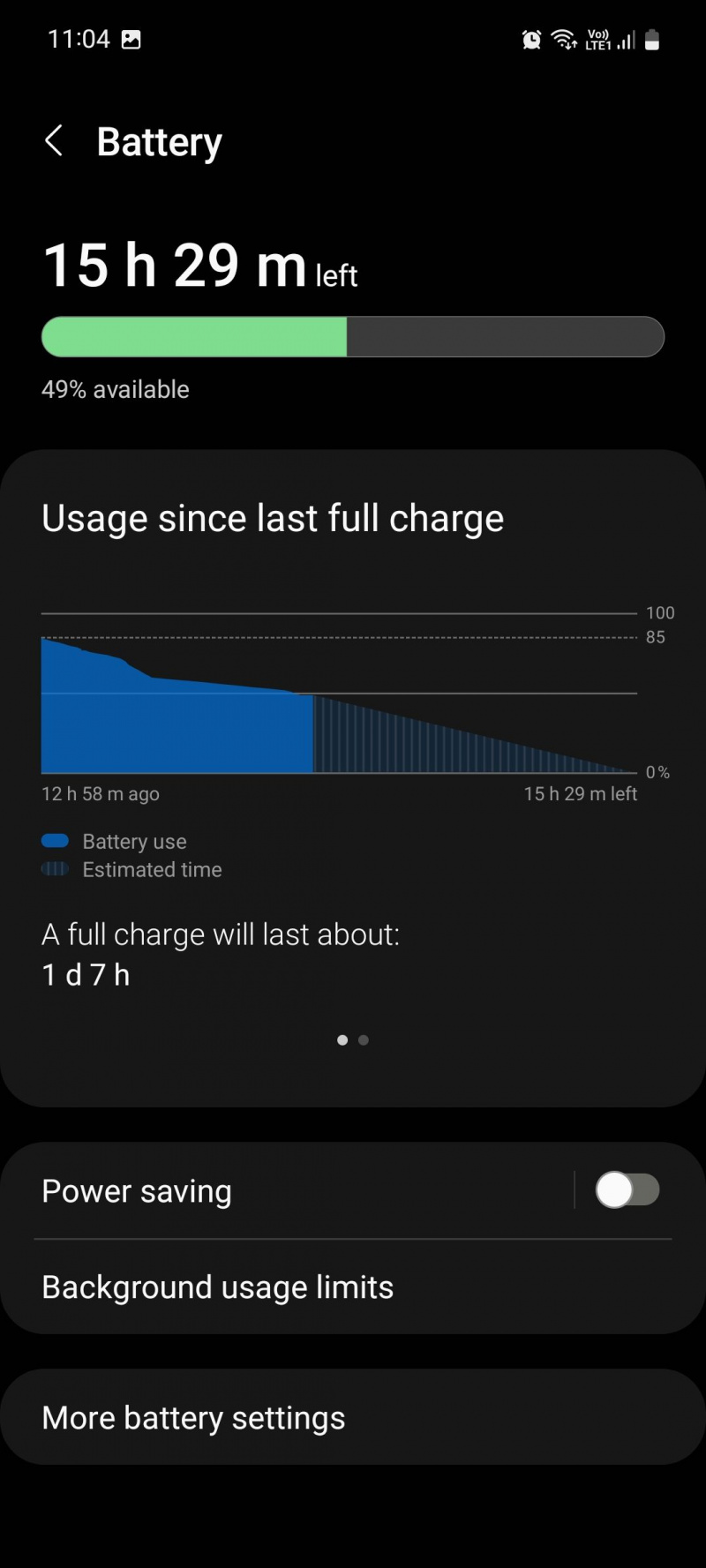
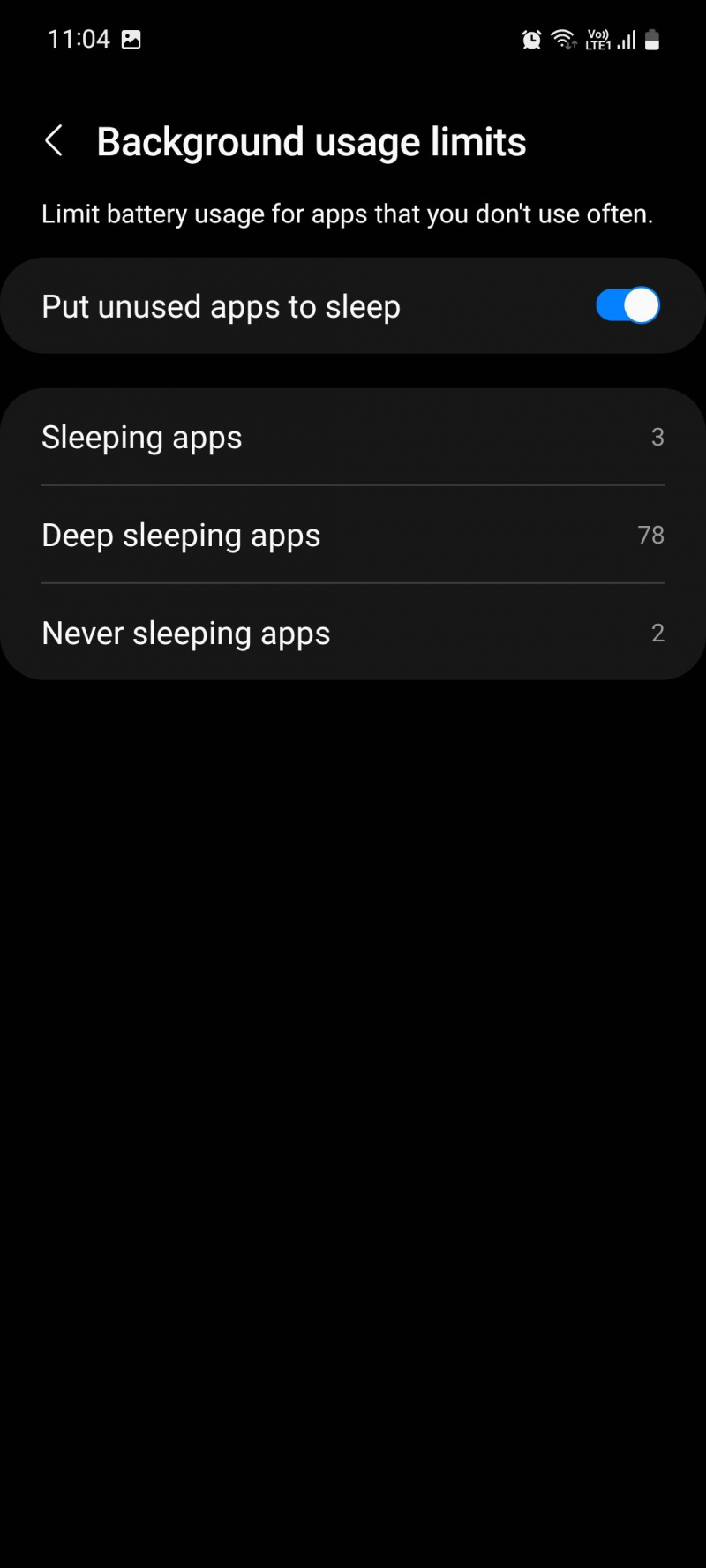
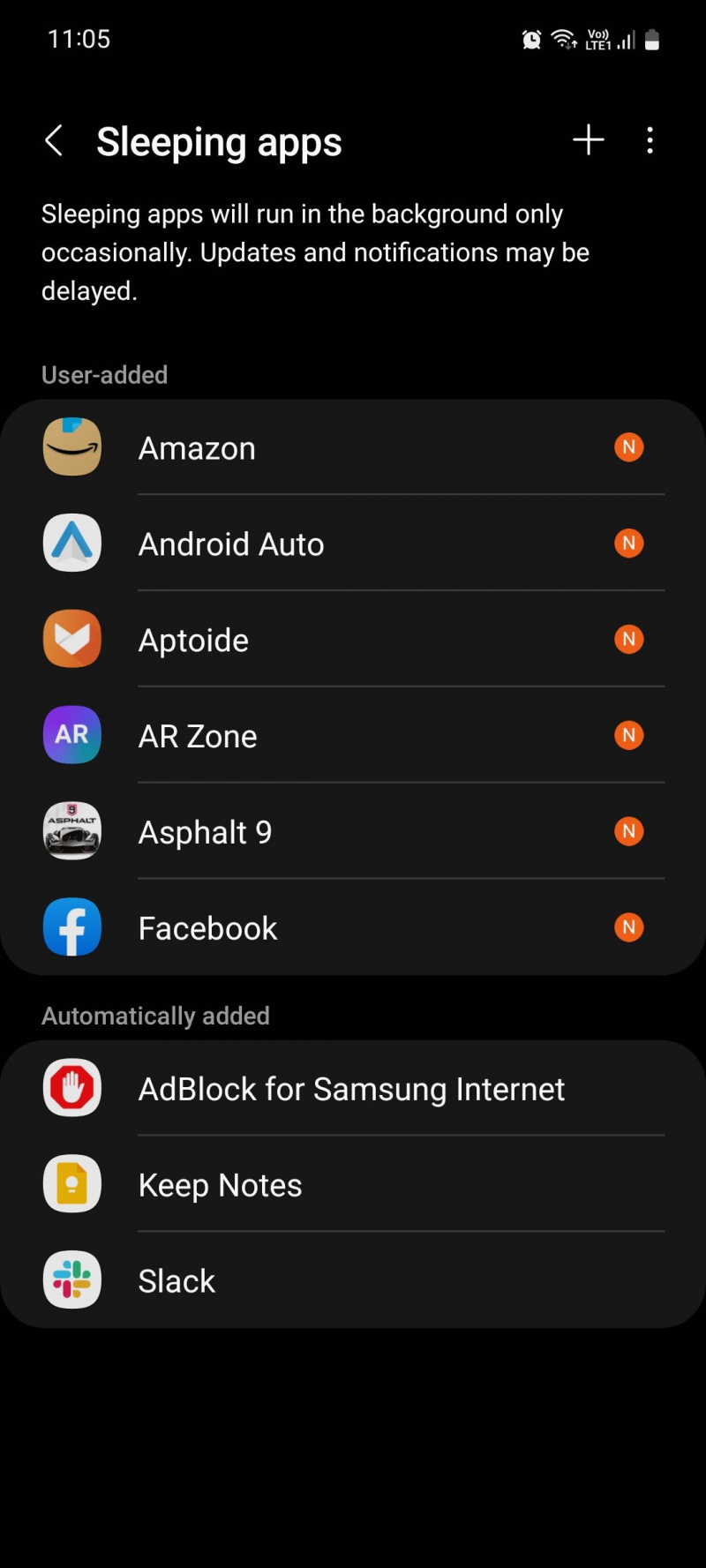
Husk at det å sette apper i dvale er annerledes enn bare tvangsstoppende apper på telefonen . Når du tvinger en app, starter den vanligvis på nytt umiddelbart etter. Dette legger mer arbeidsbelastning på enheten din enn om du ikke hadde gjort noe og bare la det være.
Men når du setter en app i dvale (eller dyp søvn, for å være presis), befaler du den i utgangspunktet å slutte å bruke og samhandle med telefonens ressurser, nemlig batterilevetiden. Og uten strøm kan ikke en app utføre sine vanlige funksjoner eller kjøre i bakgrunnen. Dette er grunnen til at det er bedre å sette apper i dvale enn å tvinge dem.
datamaskinen tar evigheter å slå av
Hvordan bestemme hvilke apper du vil sette i dvale
Hvis du trenger hjelp til å bestemme hvilke apper du vil sette i dvale, følger du disse trinnene:
- Gå til Innstillinger > Digital velvære og foreldrekontroll .
- Trykk på Skjermtid bar og sjekk ut de mest brukte og minst brukte appene dine gjennom uken.
- Trykk på Se mer for å se hele listen over apper som brukes. Legg de minst brukte til å sove, de mest brukte til å aldri sove, og ubrukte til dyp søvn.
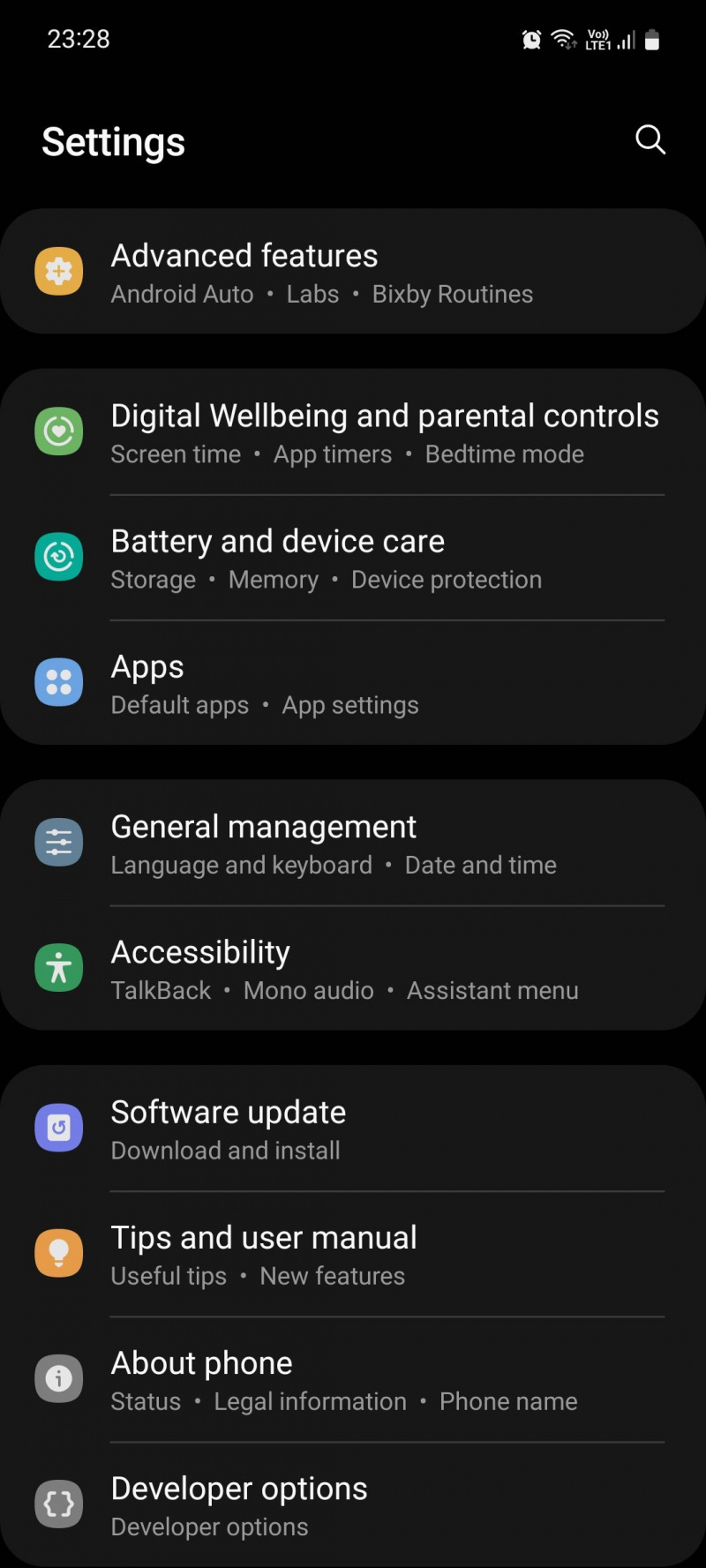
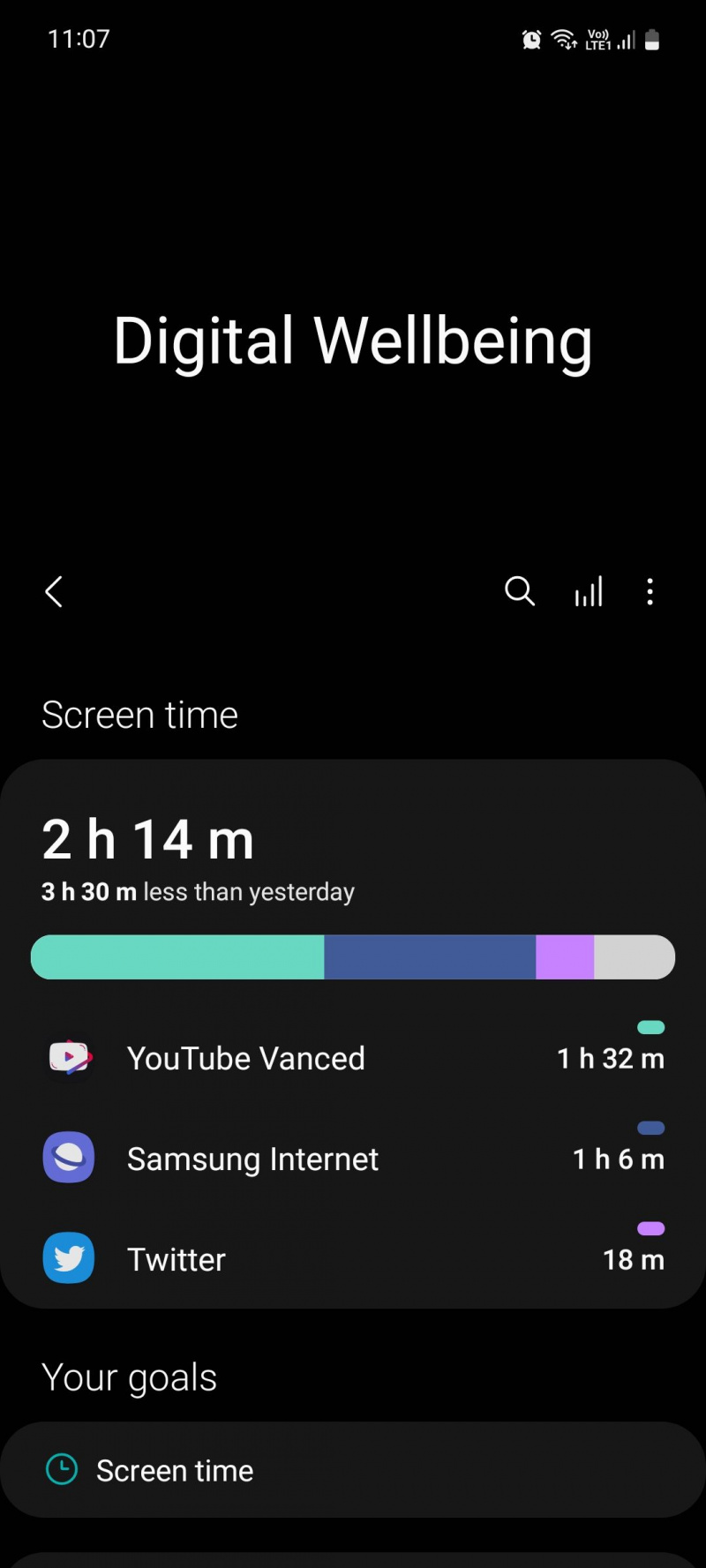
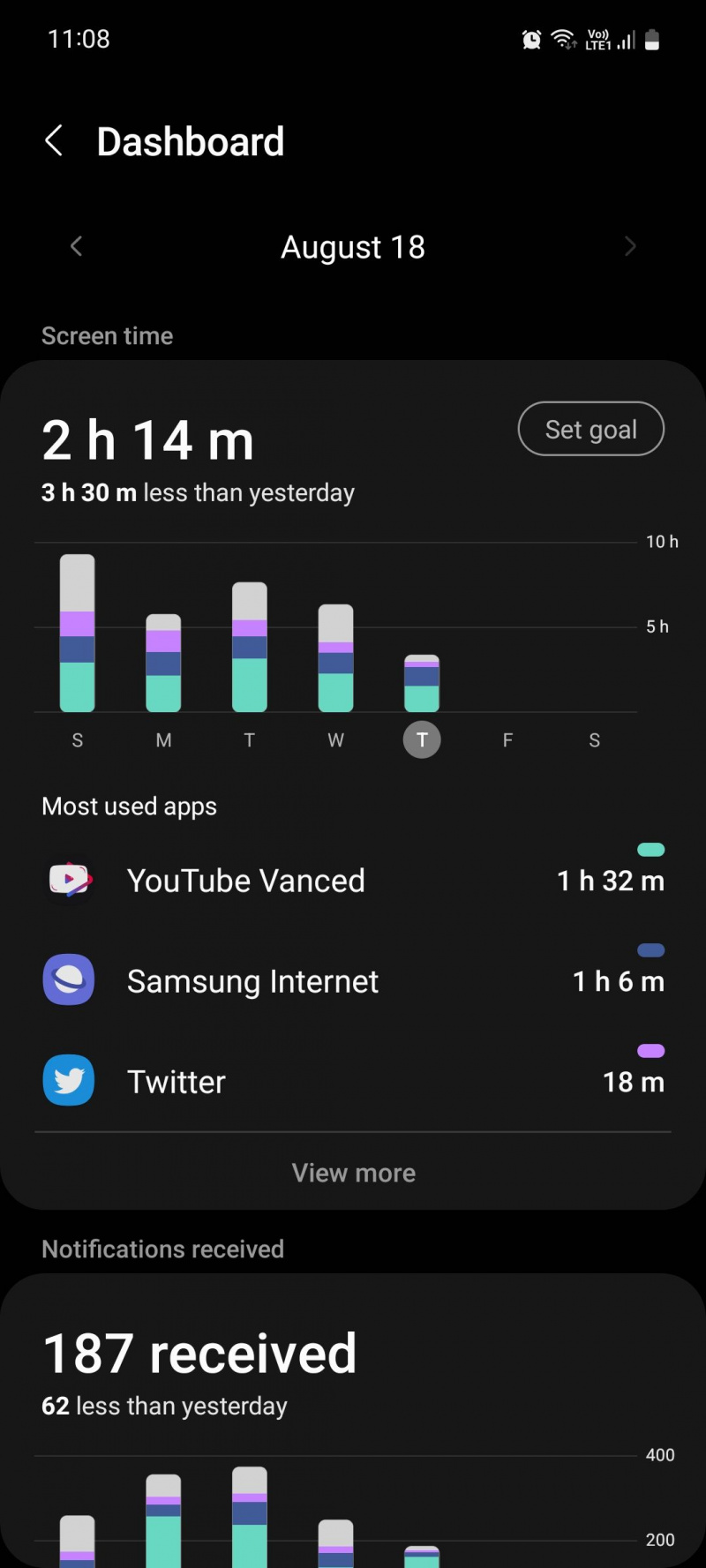
Hvis det ikke fungerer å få dem til å sove, og du fortsatt er det får mange uønskede varsler og oppdateringer, kan det være best å slett disse appene fra telefonen totalt. Du kan alltid laste dem ned igjen ved behov.
Sett ubrukte apper i dvale for å spare batteri
Å sette apper i dvale er en av mange måter du kan spare batterilevetid på Android-telefonen din. Det reduserer telefonens arbeidsmengde siden den ikke trenger å distribuere ressurser til apper som ikke trenger dem.
Selvfølgelig kan du alltid slette appene du ikke har brukt på lenge, noe som er en mer effektiv løsning. Uansett er det nyttig å spare så mye batterilevetid som mulig.